Excel : convertir le format de date de l’Europe vers les États-Unis
L’Europe utilise un format de date standard de jj/mm/aaaa tandis que les États-Unis utilisent un format de date standard de mm/jj/aaaa .
Vous pouvez facilement convertir un format de date européen en format de date américain dans Excel en utilisant la formule suivante :
=CONCAT(TEXTBEFORE(TEXTAFTER(A2, "/"), "/"), "/", TEXTBEFORE(A2, "/"), "/", TEXTAFTER(A2, "/", 2))
Cette formule particulière convertit la date de la cellule A2 d’un format de date européen en un format de date américain.
Par exemple, cela convertirait un format de date européen du 14/5/2023 en un format de date américain du 5/14/2023 .
L’exemple suivant montre comment utiliser cette formule dans la pratique.
Exemple : convertir le format de date de l’européen vers les États-Unis dans Excel
Supposons que nous ayons la liste suivante de dates dans Excel qui sont actuellement dans un format de date européen standard :
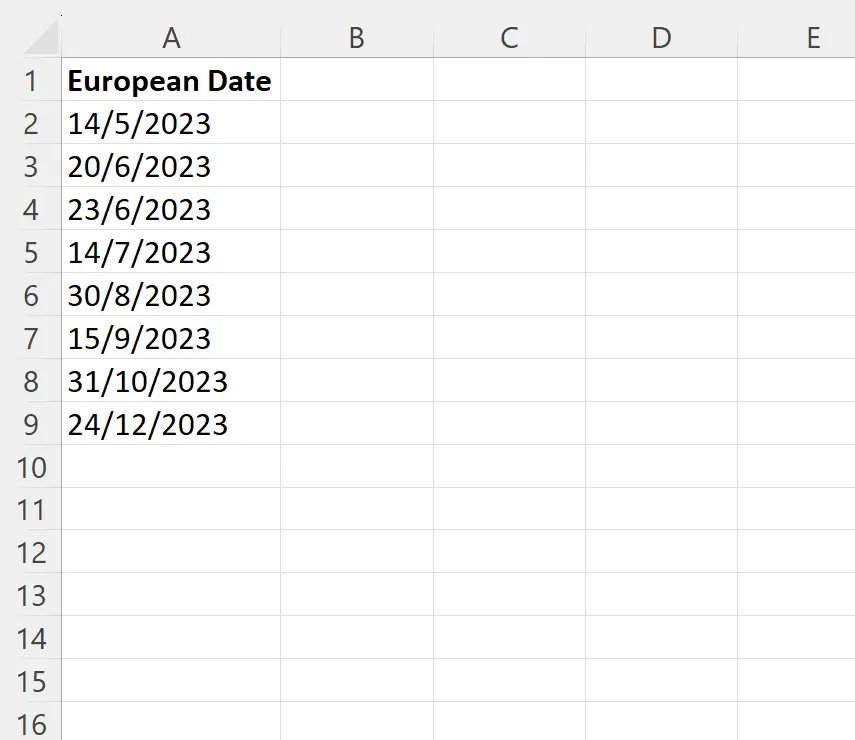
Nous pouvons taper la formule suivante dans la cellule B2 pour convertir le format de date de la cellule A2 en un format de date américain standard :
=CONCAT(TEXTBEFORE(TEXTAFTER(A2, "/"), "/"), "/", TEXTBEFORE(A2, "/"), "/", TEXTAFTER(A2, "/", 2))
Nous pouvons ensuite faire glisser et remplir cette formule dans chaque cellule restante de la colonne B :
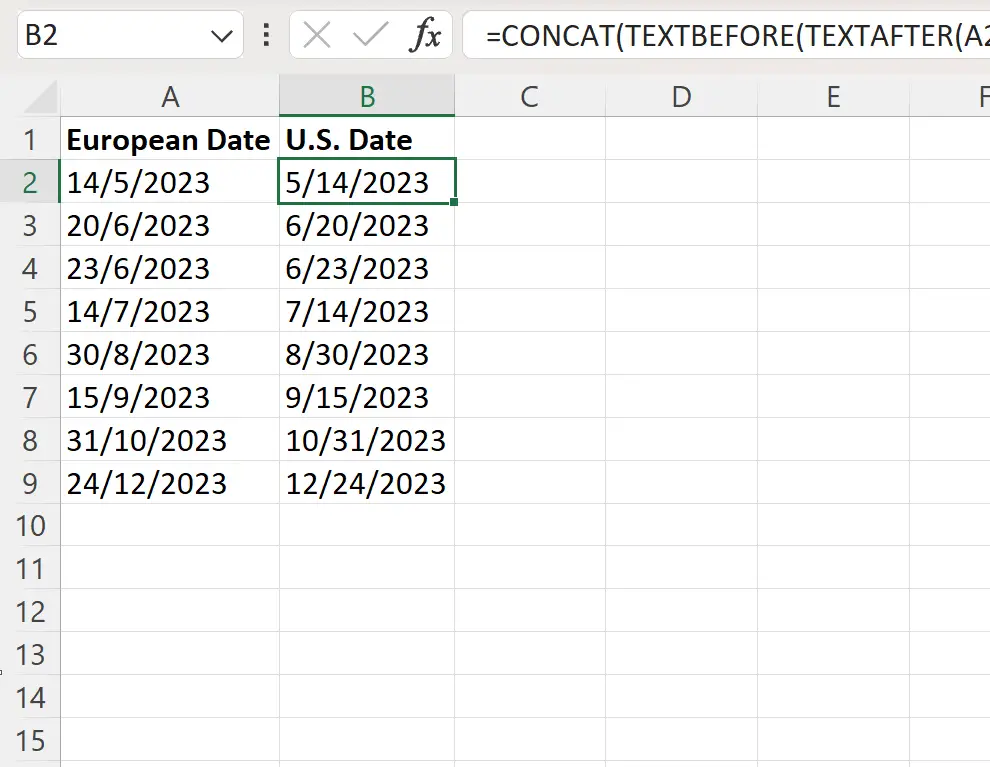
La colonne B affiche désormais chaque date de la colonne A dans un format de date américain standard.
Par exemple:
- Le 14/5/2023 est converti en 14/05/2023 .
- Le 20/6/2023 est converti en 6/20/2023 .
- Le 23/06/2023 est converti en 6/23/2023 .
Et ainsi de suite.
Comment fonctionne cette formule
Rappelez-vous la formule que nous avons utilisée pour convertir le format de date européen de la cellule A2 en format de date américain :
=CONCAT(TEXTBEFORE(TEXTAFTER(A2, "/"), "/"), "/", TEXTBEFORE(A2, "/"), "/", TEXTAFTER(A2, "/", 2))
Voici comment fonctionne cette formule :
Tout d’abord, nous utilisons TEXTBEFORE(TEXTAFTER(A2, “/”), “/”) pour extraire le texte entre les deux barres obliques dans la date.
Pour la date du 14/5/2023 dans la cellule A2 , cela extrait 5 .
Ensuite, nous utilisons TEXTBEFORE(A2, «/») pour extraire le texte avant la première barre oblique. Ceci extrait 14 .
Ensuite, nous utilisons TEXTAFTER(A2, « / », 2) pour extraire le texte après la deuxième barre oblique. Ceci extrait 2023 .
Enfin, nous utilisons la fonction CONCAT pour concaténer chacune de ces valeurs avec des barres obliques pour renvoyer le résultat final du 14/05/2023 .
La formule utilise ce même processus pour convertir chaque date européenne de la colonne A en un format de date américain dans la colonne B.
Ressources additionnelles
Les didacticiels suivants expliquent comment effectuer d’autres tâches courantes dans Excel :
Excel : calculer le nombre de mois entre les dates
Excel : comment calculer la somme par date
Excel : comment calculer la moyenne par date
